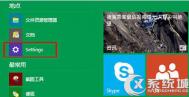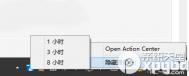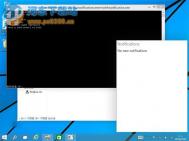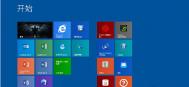延长Win10通知消息显示时间的方法
第一步、点开开始菜单,点击选择里面的设置。

第二步、在设置界面,点击轻松使用。
(本文来源于图老师网站,更多请访问https://m.tulaoshi.com/windowsshi/)
第三步、在随后出现的界面,点击左侧面板其他选项在右侧窗口,找到通知(图老师整理)消息显示时间项目,点击后面的向下箭头,在里面的选项中,选择自己认为合适的显示时间即可!

Win10窗口标题栏和滚动条宽度的调整方法
1.首先,需要返回到win10系统的传统桌面位置,之后,同时按下win10电脑键盘上的win+R快捷键打开电脑的运行窗口,之后,在打开的运行窗口中输入regedit并单击回车,这样就可以打开win10系统的注册表编辑器窗口了。
2.在打开的注册表编辑器窗口中,依次展开左侧菜单中的HKEY_CURRENT_USERControl PanelDesktopWindowMetrics,然后在右侧找到Captionwww.Tulaoshi.comHeight字符串值,它代表窗口标题栏的高度,其值计算方法为:-15*期望高度(像素)。比如,希望窗口标题栏高度为18,那么其值应该为-15*18=-270。
而针对滚动条宽度的设置,它所对应的注册表键值为ScrollWidth,其计算方法与CaptionHeight相同。

巧妙设置Win10电脑的屏幕旋转
1.首先,返回到win10系统的传统桌面位置,之后,在桌面找到一个空白处,点击鼠标右键,在下滑菜单中,选择显示设置选项。
(本文来源于图老师网站,更多请访问https://m.tulaoshi.com/windowsshi/)
2.之后就可以看到入下图中所示的系统窗口了,在该窗口中,可以看到右侧窗口中有一个方向的选项,直接在这个方向下面选择自己比较喜欢的屏幕旋转的角度,例如横向、纵向,设置好之后,点击应用保存就可以了。